Relativní témata
[Bezdrátový router] Jak se dostat z internetu k serveru FTP na uzlu AiMesh?
Když používáte routery ASUS pro vybudování domácího systému AiMesh, můžete úložná USB zařízení (pevné disky) připojit k routeru AiMesh i k uzlu AiMesh. Když povolíte funkci serveru FTP v USB aplikaci, můžete server FTP nastavit na uzlu i routeru. Díky tomu budete mít přístup ke svým souborům a dokumentům uloženým na USB zařízení i z prostředí internetu mimo domov.
Informace ohledně nastavení serveru FTP na routeru AiMesh najdete v článku [Bezdrátový router] Jak nastavit centrum serverů – sdílení FTP.
V tomto článku se dozvíte, jak přistoupit z internetu k serveru FTP na uzlu AiMesh.
1. Jak nastavit server FTP na uzlu AiMesh
2. Jak přistupovat z internetu k serveru FTP na uzlu AiMesh
Poznámka: Pokud se potřebujete z internetu připojit ke svému domácímu systému AiMesh, ujistěte se, že váš router AiMesh používá fyzickou/veřejnou adresu IP WAN. Pokud si nejste jistí typem připojení WAN, obraťte se kvůli potvrzení na svého poskytovatele připojení k internetu (ISP).
Jako příklad si vezmeme dvě zařízení ZenWiFi XT8 v systému AiMesh:
AiMesh router A: IP LAN je 192.168.88.1
AiMesh uzel B: IP LAN je 192.168.88.234
Poznámka: Ujistěte se, že používáte nejnovější verzi firmwaru routeru ASUS a že podporuje USB Application – FTP Server.
Více informací najdete v uživatelském manuálu ke svému routeru ASUS a v článku [Bezdrátový router] Jak aktualizovat firmware routeru na nejnovější verzi? (ASUSWRT)
Informace ohledně nastavení systému AiMesh najdete v článku [AiMesh] Jak nastavit systém AiMesh (webové uživatelské rozhraní).
Následuje diagram vzorové síťové konfigurace:
Úložné USB zařízení je připojeno k uzlu B AiMesh.
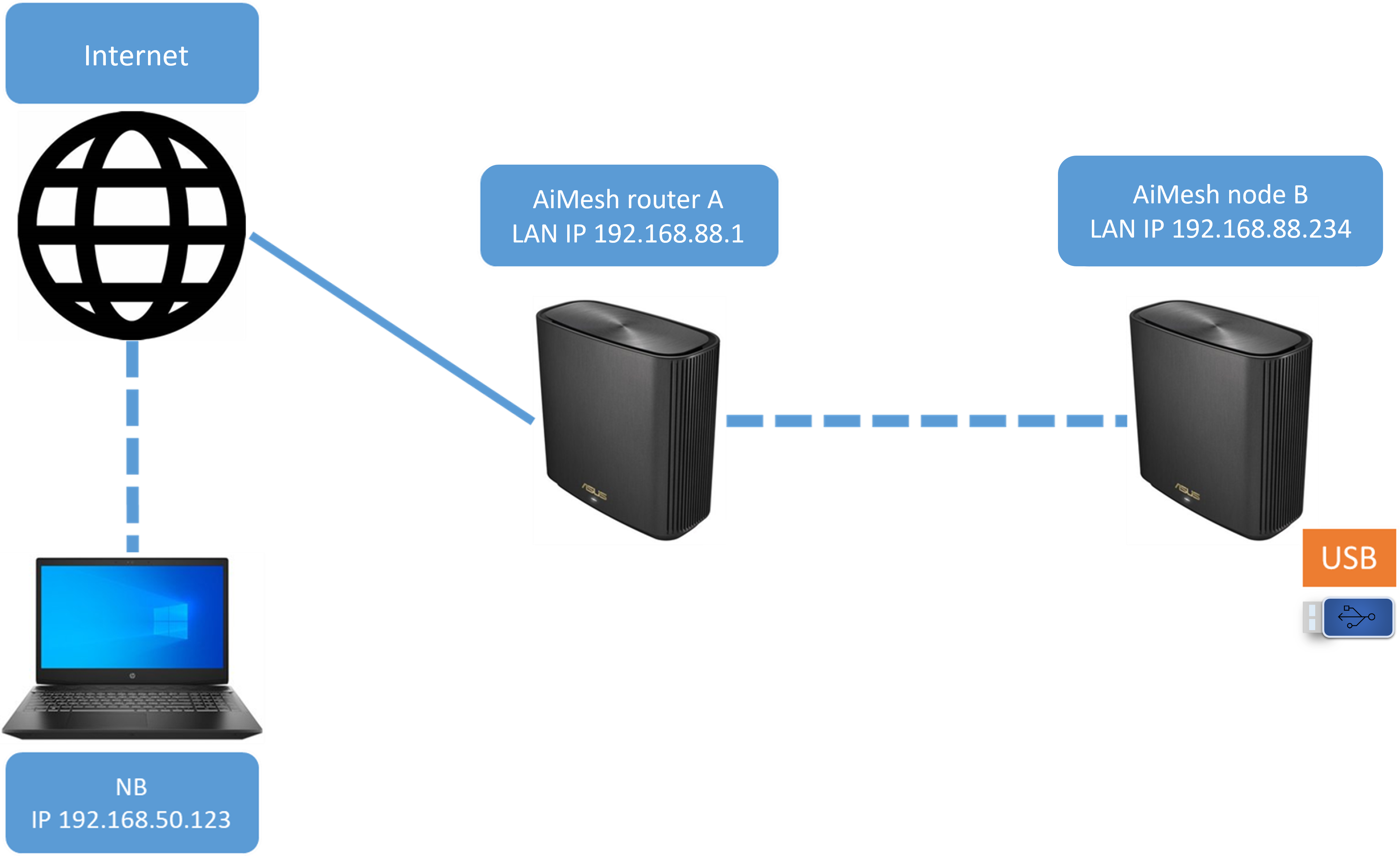
Pokud si nejste jistí, jak zkontrolovat adresy IP zařízení připojených k vašemu routeru, nahlédněte do článků
[Bezdrátový router] Jak zkontrolovat informace o zařízeních připojených k routeru ASUS?
[LAN] Jak změnit IP LAN na routeru ASUS
Krok 1. Připojte svůj počítač k routeru prostřednictvím kabelového nebo wifi připojení a přejděte do webového uživatelského rozhraní zadáním IP LAN nebo adresy URL routeru https://www.asusrouter.com.

Více informací najdete v článku [Bezdrátový router] Jak se dostat na stránku nastavení routeru (webové uživatelské rozhraní).
Krok 2. Přihlaste se k routeru zadáním uživatelského jména a hesla.

Poznámka: Pokud zapomenete své uživatelské jméno a/nebo heslo, obnovte výchozí tovární nastavení routeru.
Informace ohledně obnovení výchozího stavu routeru najdete v článku [Bezdrátový router] Jak obnovit výchozí tovární nastavení routeru.
Krok 3. Přejděte do nabídky [AiMesh] > [Topologie]
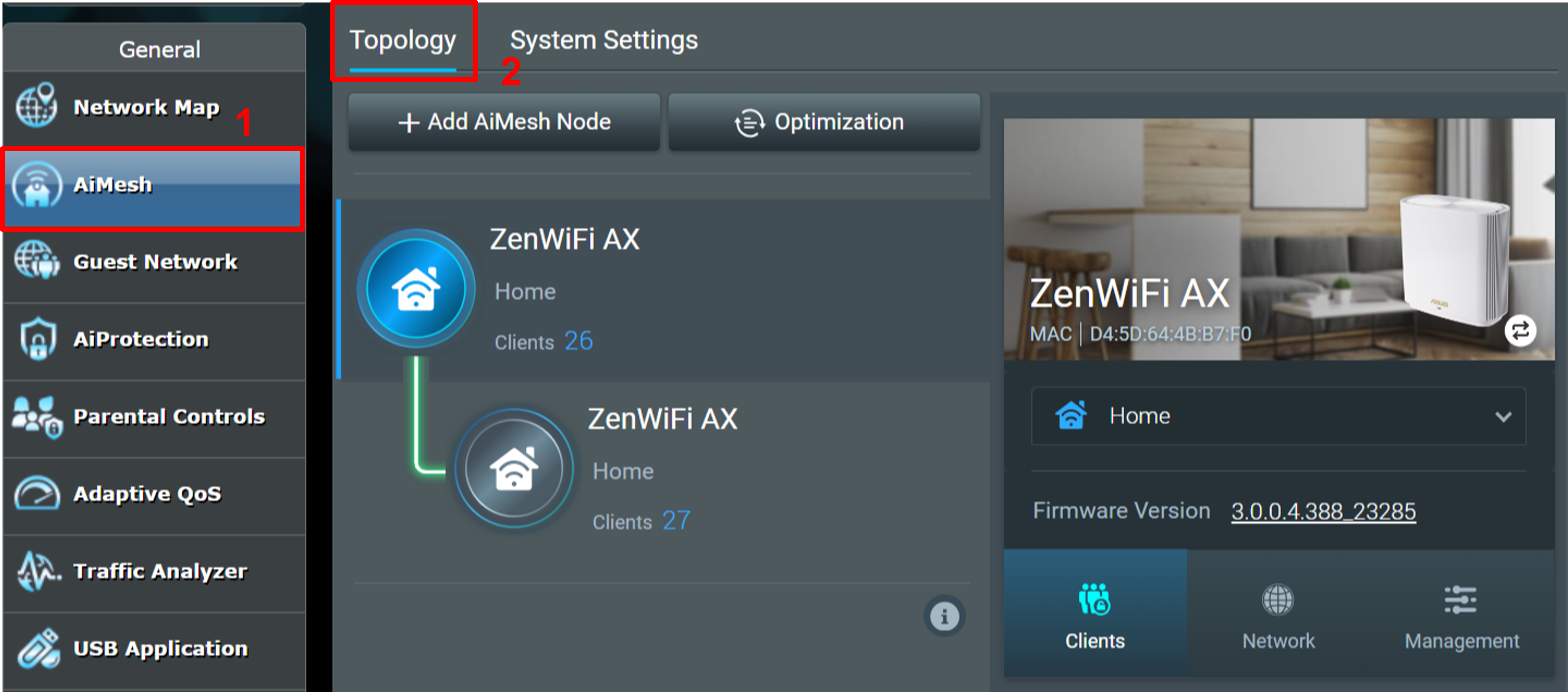
Krok 4. Vyberte uzel, který chcete nastavit. Klikněte na [Správa] > [USB aplikace]
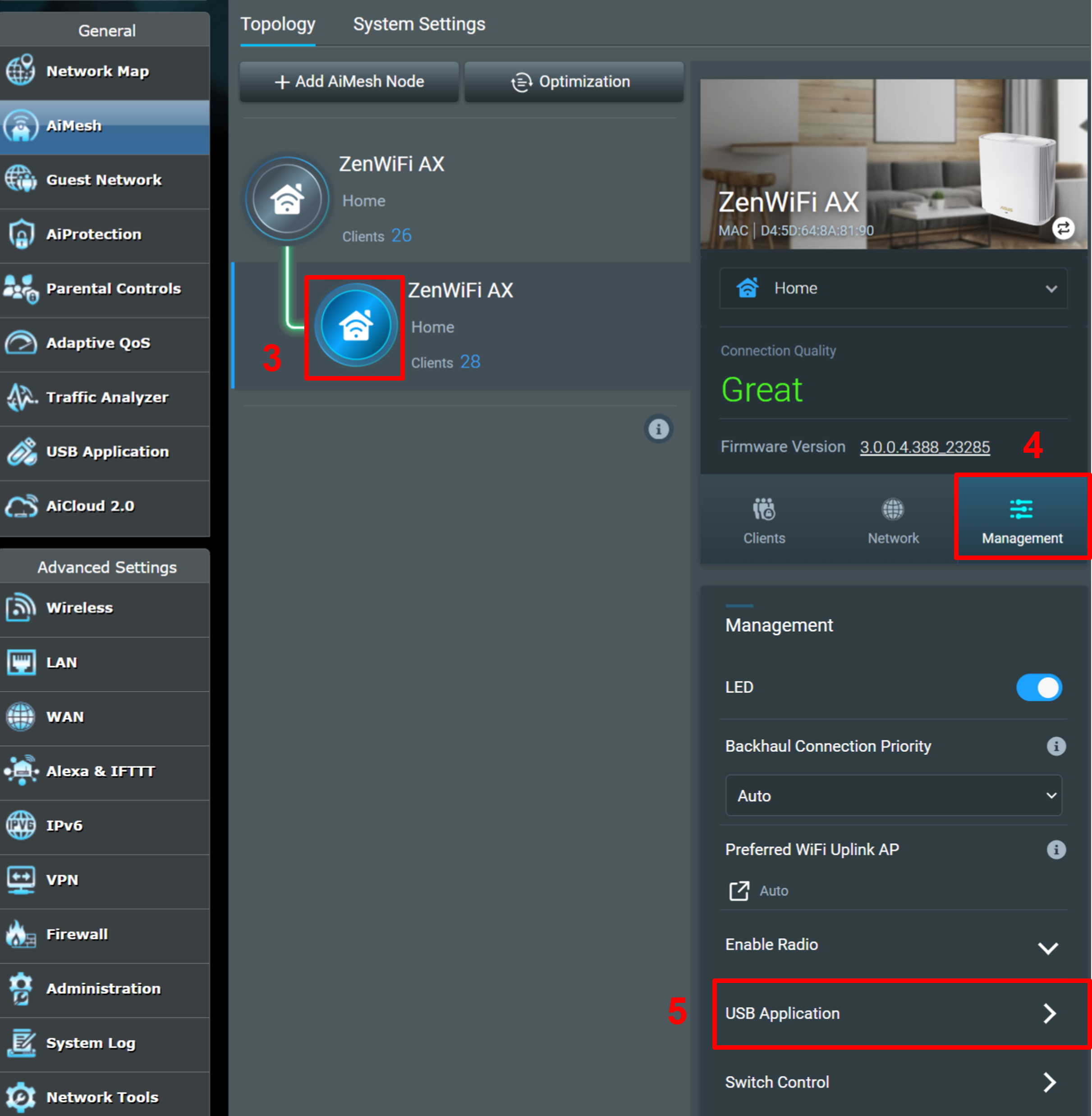
Krok 5. Klikněte na [FTP] a vyberte možnost [ZAP] u funkcí [Povolit FTP] a [Povolit přístup z WAN].
Nyní dokončete nastavení serveru FTP kliknutím na tlačítko [Použít].
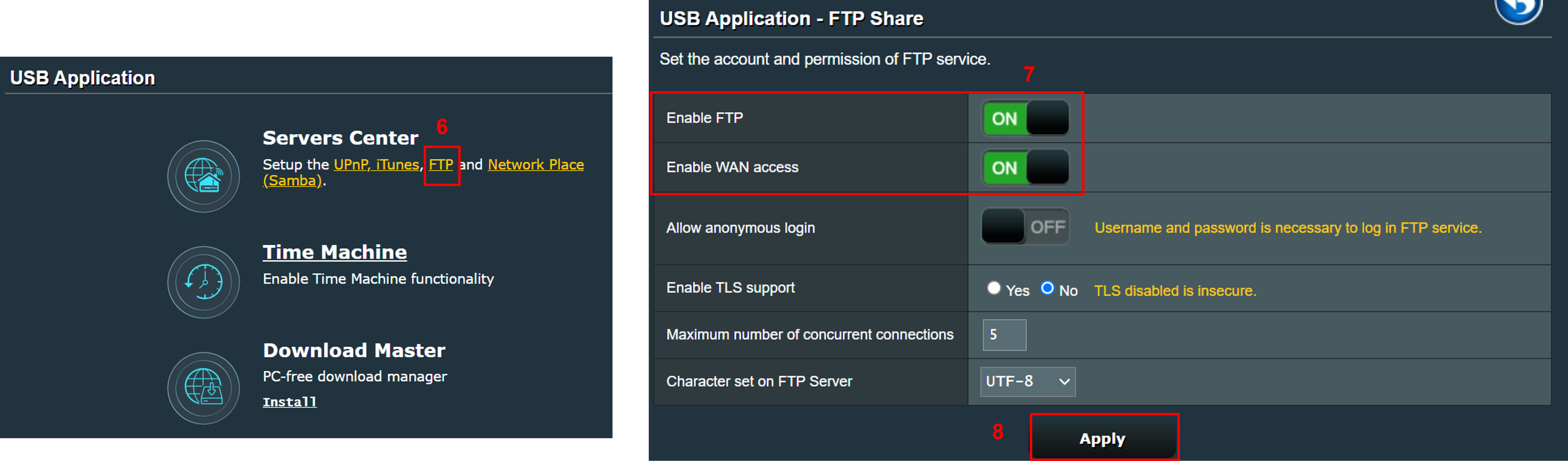
Více informací o serveru FTP najdete v článku [Bezdrátový router] Jak nastavit centrum serverů – Sdílení FTP.
Krok 6. Klikněte na [WAN] > [Virtuální server / Forwarding portů], vyberte možnost [ZAP] u funkce [Povolit forwarding portů] a pak klikněte na [Přidat profil].

[Název služby] Nastavte prosím název služby
[Protokol] Vyberte [TCP]
[Externí port] Nastavte číslo portu. Doporučujeme použít číslo portu vyšší než 1024 (nikoli 1024)
[Interní adresa IP] Zadejte adresu IP svého uzlu AiMesh
Příklad je uveden na následujícím obrázku:
Pokud server FTP používá interní port 20, nastavte externí port 1030 a interní port 20. Interní adresa IP odpovídá adrese IP uzlu AiMesh (v příkladu používáme adresu 192.168.88.234)
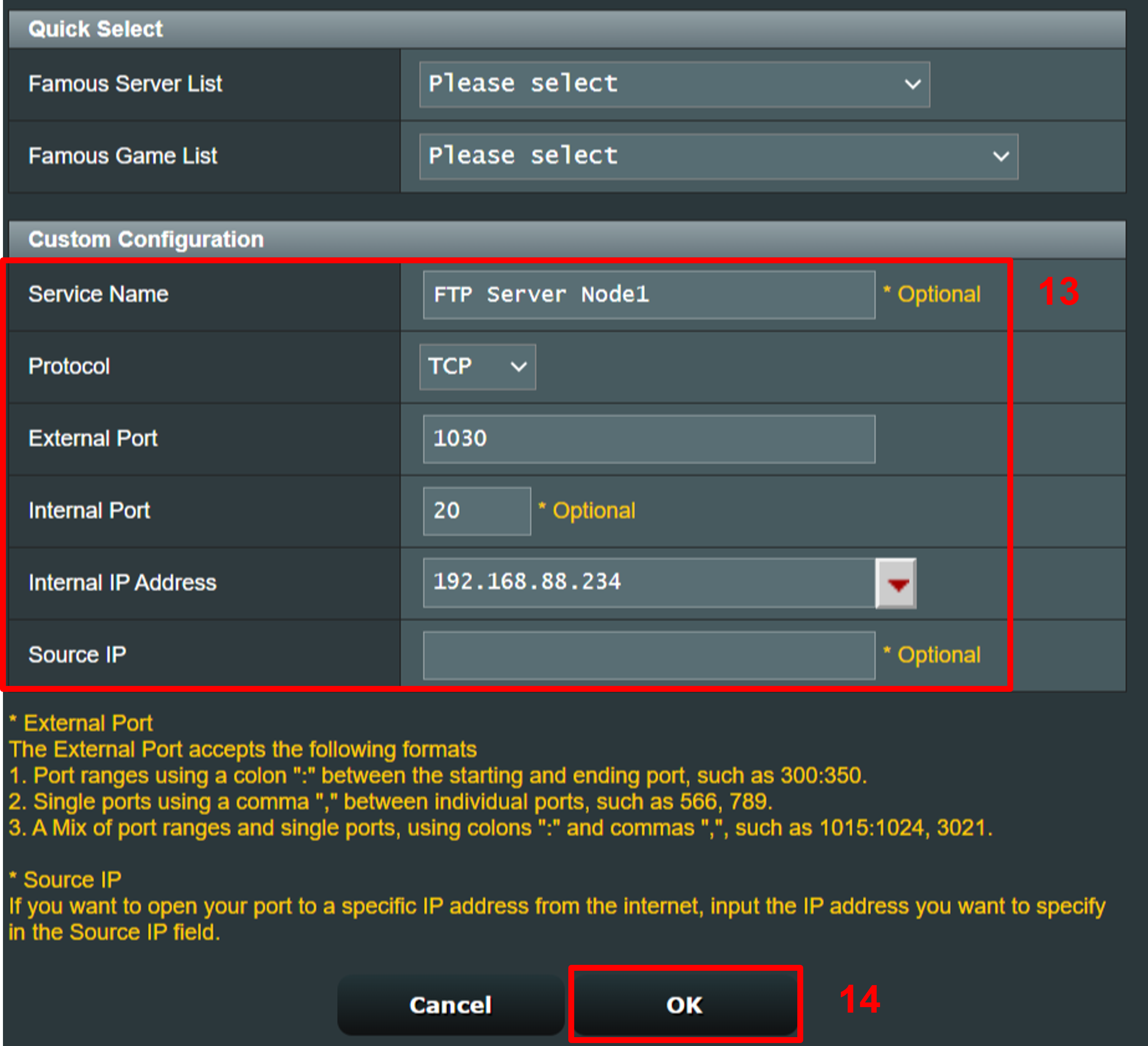
Pokud server FTP používá interní port 21, nastavte externí port na 1031 a interní port na 21. Interní adresa IP odpovídá adrese IP uzlu AiMesh (v příkladu používáme 192.168.88.234)

Krok 8. Po přidání dvou výše uvedených pravidel je nastavení dokončeno.
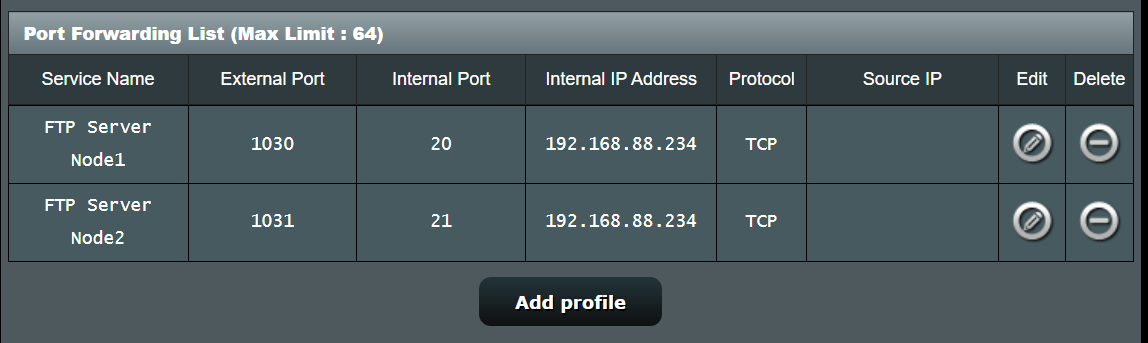
Po dokončení výše uvedeného nastavení se můžete dostat k souborům a dokumentům na serveru FTP na uzlu AiMesh tím, že zadáte do průzkumníka souborů na zařízení připojeném k internetu adresu ftp://IP WAN routeru: externí port.
Příklad:
Pokud má váš router IP WAN 11.22.33.44 a externí port nastavíte ve virtuálním serveru / forwardingu portů na hodnotu 1030 / 1031, pak se k serveru FTP na uzlu AiMesh dostanete zadáním adresy ftp://11.22.33.44:1030 nebo ftp://11.22.33.44:1031.
Ukážeme si to v systému Windows. Otevřete Průzkumník souborů a do adresního řádku zadejte ftp://11.22.33.44:1030. Tím získáte přístup k serveru FTP.
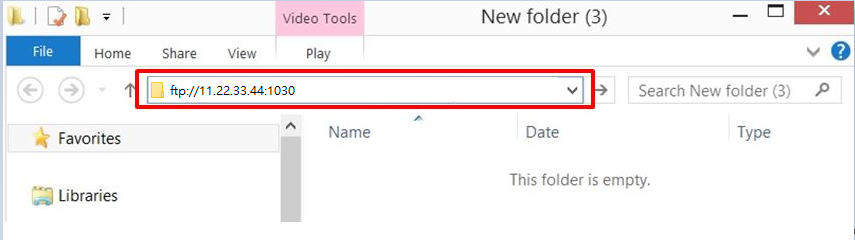
Ve složkách můžete číst a zapisovat soubory podle svých oprávnění

Pokud nemůžete přistoupit k FTP na routeru ASUS prostřednictvím správce souborů Windows nebo webového prohlížeče, zakažte podporu TLS.
Podrobnosti najdete v tomto článku: [Bezdrátový router] Proč nemůžu používat správce souborů v systému Windows nebo webový prohlížeč pro přístup k FTP na routeru ASUS?

Časté dotazy:
1. Co mám dělat, když se ani po provedení výše uvedeného postupu nemůžu připojit k serveru FTP na uzlu AiMesh?
a. Ujistěte se, že je na vašem routeru nahraná nejnovější verze firmwaru, že je router v továrním nastavení a že router sítě AiMesh má veřejnou adresu IP WAN. Pokud si nejste jistí, zda váš router má veřejnou adresu IP WAN, obraťte se na svého poskytovatele připojení k internetu (ISP).
b. Zkontrolujte, zda se k serveru FTP úspěšně připojí zařízení napojená do systému AiMesh na vaší místní síti.
c. Zkontrolujte, zda máte správně nastavena pravidla pro forwarding portů. Více informací najdete v kroku 7.
d. Zkontrolujte, zda jste zadali správnou adresu URL. Ta by měla být ve formátu ftp://IP WAN routeru: externí port.
Pokud má váš router IP WAN 11.22.33.44 a externí port máte nastaven 1030 nebo 1031, můžete se k serveru FTP na uzlu AiMesh dostat zadáním adresy ftp://11.22.33.44:1030 nebo ftp://11.22.33.44:1031 v průzkumníku souborů.
2. Jaký je rozdíl mezi fyzickou/veřejnou adresou IP a soukromou adresou IP?
Fyzickou/veřejnou adresu IP přiděluje poskytovatel připojení k internetu (ISP) síťovým zařízením ve vašem domě (například modemu nebo routeru) za účelem jejich připojení k internetu. ISP obvykle poskytuje typy připojení WAN, například PPPoE a statickou IP.
K soukromé adrese IP se nedostanete z internetu přímo a lze ji používat pouze na místní síti. Například se jedná o adresu IP (IP LAN) přidělenou vašemu telefonu poté, co se připojí k routeru prostřednictvím sítě WiFi.
Jak získat utilitu nebo firwmare?
Nejnovější ovladače, software, firmware a uživatelské manuály najdete v centru stahování ASUS.
Pokud budete potřebovat více informací o centru stahování ASUS, využijte tento odkaz.